Så här fixar du miniatyrer på Windows 10 (09.15.25)
Visas mina fil- eller mappminiatyrer inte korrekt eller visas inte alls? Detta är ett vanligt problem i Windows 10 som kan vara irriterande eller förvirrande för användarna. Du kan se filer utan Windows-miniatyrer, eller om det finns en kan det visa en felaktig miniatyrbild. Detta leder till förvirring eftersom du inte vet om du har rätt fil du letar efter eller inte.
Windows 10 bygger en cachedatabas som innehåller miniatyrer för varje fil, mapp, video eller foto på din stationära dator. När du skapar en ny fil genereras en Windows-miniatyr automatiskt för det. Med denna databas kan användare se en förhandsgranskning av filen eller en glimt av innehållet i en mapp även utan att öppna den. Denna databas med Windows-miniatyrer blir dock mer betydande med tiden när du skapar fler filer och mappar. Det finns tillfällen när databasen skadas av någon anledning, och miniatyrerna rör sig i processen. Det är därför som du ibland ser en felaktig miniatyrbild och ibland är de inte tillgängliga alls.
Lyckligtvis erbjuder Windows 10 flera sätt att återställa och bygga om databasen som innehåller de data som används för att visa filförhandsgranskningar. Den här artikeln visar hur du återskapar thumbnail.db-filen för att lösa dina problem med miniatyrförhandsgranskning.
Använda diskrensningDen enklaste metoden för att bygga om Windows-miniatyrdatabasen är att använda Diskrensningsverktyget i Windows 10. För att göra detta:
Pro Tips: Skanna din dator efter prestandaproblem, skräpfiler, skadliga appar och säkerhetshot
som kan orsaka systemproblem eller långsam prestanda.
Specialerbjudande. Om Outbyte, avinstallera instruktioner, EULA, sekretesspolicy.
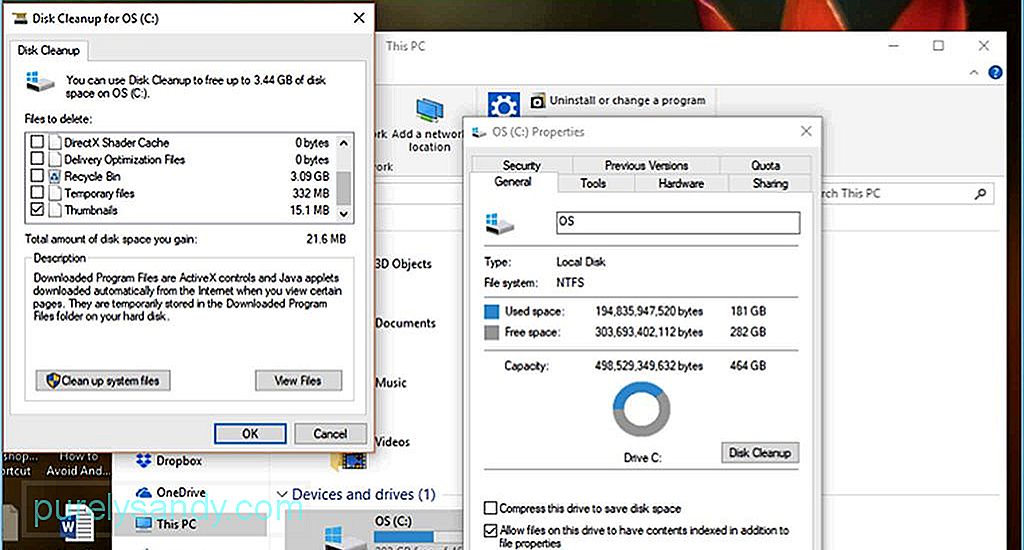
- Starta File Explorer .
- Till vänster på sidan, klicka på Den här datorn .
- Högerklicka på OS (C :) där operativsystemet Windows 10 är installerat.
- Klicka på Egenskaper
- Klicka på knappen Diskrensning . Ett litet fönster kan dyka upp och beräkna hur mycket utrymme du kan frigöra med Diskrensning.
- Bläddra ner och leta efter Miniatyrer i det nya fönstret som kommer att visas. Se till att miniatyrbilder är markerade och att alla andra alternativ är avmarkerade.
- Klicka på OK och klicka sedan på Ta bort filer för att bekräfta uppgiften.
Om diskrensningen inte fungerar kan du försöka använda kommandorader för att ta bort och sedan återskapa miniatyrdatabasen i Windows 10. För att göra detta:
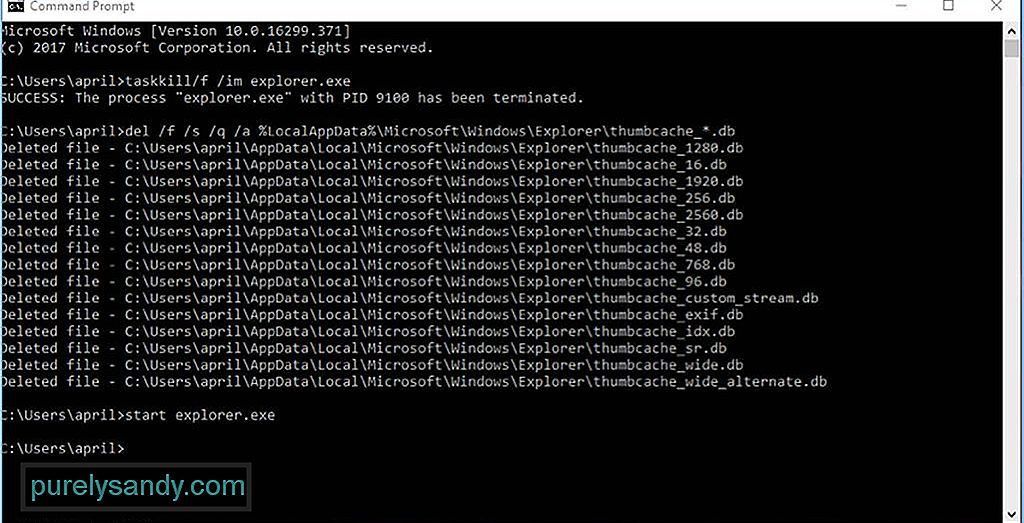
- Klicka på Start och sök efter kommandotolken.
- Högerklicka kommandotolken från sökresultaten och välj Kör som administratör.
- Skriv in följande kommando i konsolen för att döda File Explorer:
taskkill / f / im explorer.exe
- Tryck på Enter . Du sitter kvar med en tom skärm med svart bakgrund, förutom kommandokonsolen.
- Skriv in det här kommandot för att radera miniatyrcachen utan att be om bekräftelse och tryck sedan på Ange:
del / f / s / q / a% LocalAppData % \ Microsoft \ Windows \ Explorer \ thumbcache _ *. Db
- Skriv in det här kommandot för att starta om File Explorer:
start explorer.exe
- Tryck på Enter och stäng kommandotolken.
Nu ska du kunna bläddra bland dina filer och mappar med rätt förhandsgranskning av miniatyren. Du kan prova båda metoderna för att se till att du tar bort miniatyrcachen helt, så att du kan skapa en ny sats med miniatyrbilder för dina nya filer.
Använda en tredjepartsappDen tredje metoden är det enklaste sättet att ta bort miniatyrcache. Du kan använda en tredjepartsapp som Outbyte PC Repair för att ta bort alla skräpfiler på din dator, inklusive din databas med miniatyrbilder. PC Repair skannar och tar bort din dator efter onödiga filer, skräpfiler, webbläsar- och miniatyrcache och tillfälliga filer som vanligtvis orsakar problem för din dator.
Åtgärda mappinställningarnaIbland orsakas miniatyrproblemet av någon eller något som manipulerar dina mappinställningar. Det kan vara en annan användare eller ett virus som nyligen invaderat ditt system och trasslat med dina inställningar. Så här fixar du mappinställningarna:
- Starta File Explorer .
- Klicka på fliken Visa och klicka sedan på Alternativ . Detta öppnar dina mappalternativ.
- Klicka på fliken Visa .
- Avmarkera Visa alltid ikoner, aldrig miniatyrer .
- Klicka på Använd för att ändringarna ska träda i kraft.
- Klicka på OK och stäng inställningsfönstret.
Om problemet med miniatyrdatabasen orsakas av felaktiga mappinställningar, bör den här metoden åtgärda det och du kan se rätt miniatyrbilder igen.
YouTube-video: Så här fixar du miniatyrer på Windows 10
09, 2025

